- Postoji mnogo pouzdanih aplikacija za daljinsko upravljanje, a danas ćemo usporediti AnyDesk i Parsec kako bismo vidjeli koji je bolji.
- AnyDesk je jednostavan za upotrebu i orijentiran je na privatnost, tako da možete imati brze, sigurne i šifrirane udaljene sesije.
- Parsec je besplatan za upotrebu i dizajniran je za streaming igara, ali podržava i daljinsko upravljanje.
- AnyDesk i Parsec imaju svoje prednosti, a da biste saznali koji je najnadahnutiji izbor, nastavite čitati.
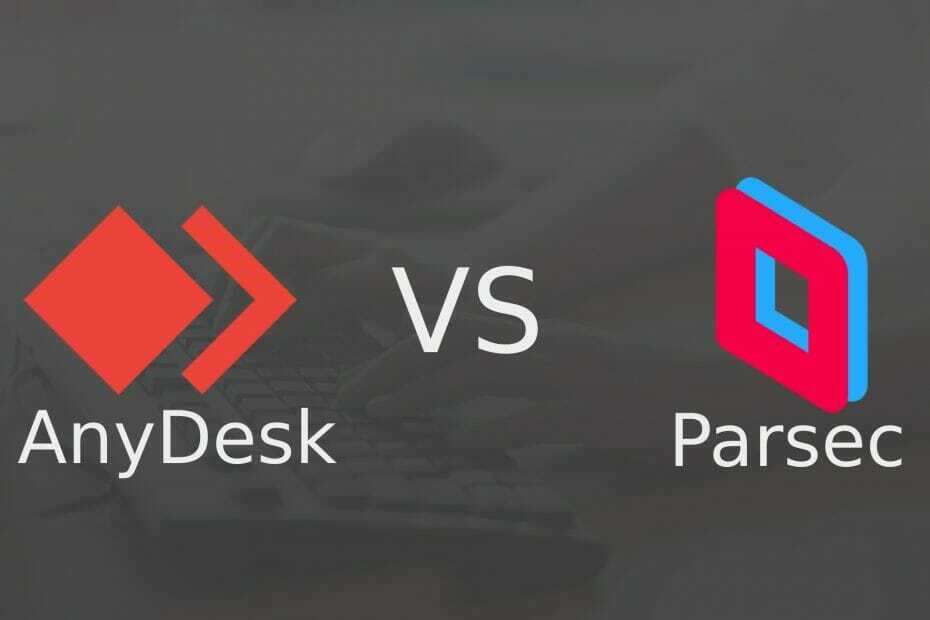
Ovaj softver će popraviti uobičajene računalne pogreške, zaštititi vas od gubitka datoteka, zlonamjernog softvera, kvara hardvera i optimizirati vaše računalo za maksimalne performanse. Riješite probleme s računalom i uklonite viruse sada u 3 jednostavna koraka:
- Preuzmite alat za popravak računala Restoro koji dolazi s patentiranim tehnologijama (patent dostupan ovdje).
- Klik Započni skeniranje kako biste pronašli probleme sa sustavom Windows koji bi mogli uzrokovati probleme s računalom.
- Klik Popravi sve za rješavanje problema koji utječu na sigurnost i performanse vašeg računala
- Restoro je preuzeo 0 čitatelji ovog mjeseca.
Kada je u pitanju daljinski upravljač softvera, AnyDesk je trenutno jedno od najpopularnijih rješenja na tržištu.
S druge strane, postoje razne alternative poput Parseca, na primjer, vrijedne vaše pažnje. Ovaj se alat lako izdvaja od sličnog softvera za daljinsko upravljanje.
U ovom ćemo članku detaljno pogledati i usporediti AnyDesk i Parsec te saznati koji nudi bolje značajke svojim korisnicima.
AnyDesk ili Parsec, kako se uspoređuju?
Što je AnyDesk?
AnyDesk je jednostavan softver za daljinsko upravljanje koji daje prednost jednostavnosti i sigurnosti korisnika. Softver nudi širok spektar značajki, a u ovom ćemo vodiču pobliže pogledati sve što ovaj softver nudi.
Sučelje
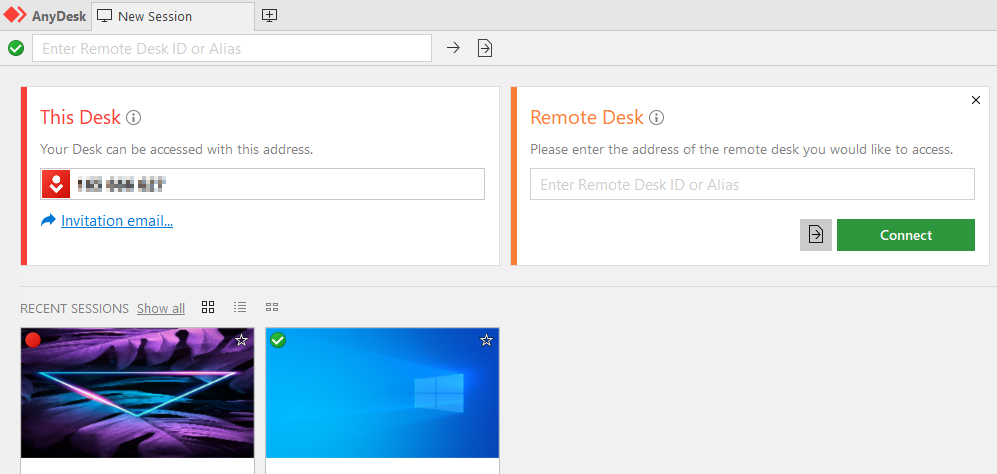
Prvo što ćete primijetiti kad pokrenete AnyDesk je jednostavno sučelje za korištenje. Sučelje je orijentirano na kartice i možete otvoriti postavke ili adresar na drugoj kartici bez ometanja vaše trenutne sesije.
U glavnom izborniku možete pronaći svoju adresu koju trebate podijeliti s drugima ako im želite omogućiti pristup računalu. Naravno, možete jednako lako pristupiti drugom uređaju jednostavnim unosom njegove adrese.
Softver će također na glavnom izborniku navesti nedavne udaljene sesije, tako da im se možete vratiti jednim klikom.
Sigurnost
AnyDesk šifrira sve vaše veze vojnom tehnologijom TLS 1.2, tako da možete biti sigurni da su sve vaše veze potpuno sigurne od trećih strana.
Uz to, postoji i asimetrična enkripcija RSA 2048 koja potvrđuje svaku vezu, osiguravajući da ste uvijek povezani s važećim klijentom ili udaljenim računalom.
Softver podržava dvofaktorsku provjeru autentičnosti radi dodatnog sloja sigurnosti, a radi s većinom aplikacija za provjeru autentičnosti na iOS-u i Android.
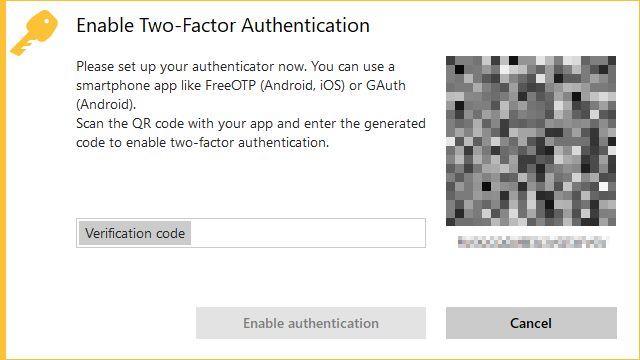
Dostupna je i značajka Popisa kontrole pristupa koja vam omogućuje stvaranje popisa pouzdanih uređaja, što znači da će samo odobreni uređaji moći pokretati udaljene sesije.
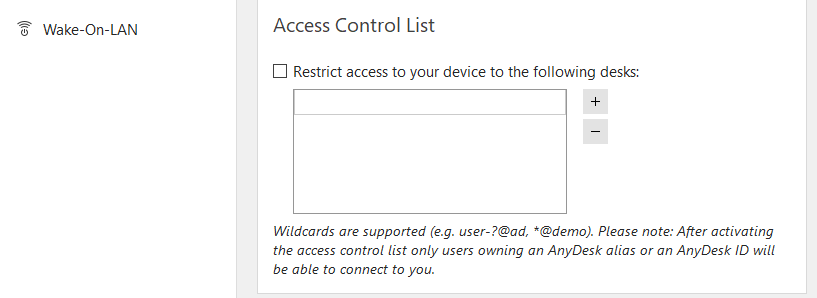
Što se tiče udaljenih sesija, lako možete upravljati dozvolama za udaljene sesije i odabrati koju vrstu radnji udaljeni klijent može izvoditi.
Na primjer, možete ograničiti pristup ulaznim uređajima, međuspremniku ili upravitelju datoteka. Na taj ćete način onemogućiti udaljenim klijentima pristup datotekama i mapama koje im nisu dopuštene.
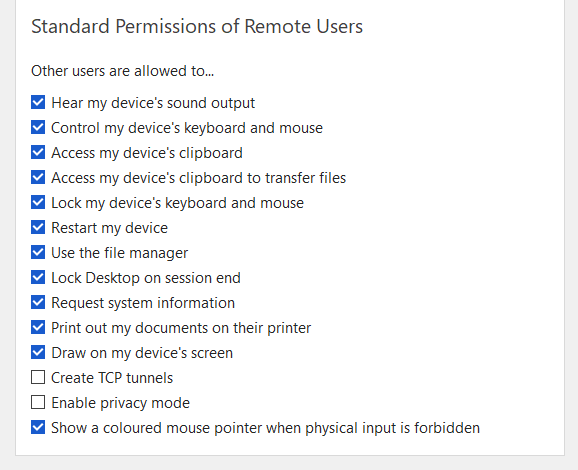
Također možete postaviti lozinku za nedostupni pristup, omogućavajući tako klijentima s ispravnom lozinkom pristup glavnom uređaju bez ikakve potvrde.
Ovo je savršeno ako radite na daljinu i ne morate se oslanjati na bilo koga drugog da potvrdi svaku daljinsku sesiju.
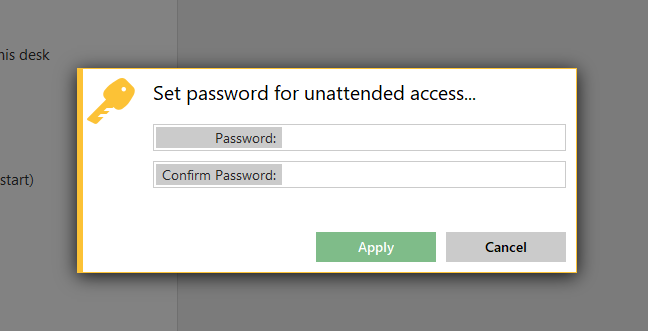
Za još brži pristup možete konfigurirati uređaje da pamte zaporka i započnite udaljene sesije jednim klikom.
Jednostavno korištenje
AnyDesk je nevjerojatno jednostavan za upotrebu i za pokretanje udaljene sesije. Samo trebate unijeti adresu udaljenog uređaja kojem želite pristupiti i kliknuti na Spojiti - to je tako jednostavno
Daljinski PC onda mora prihvatiti vaš zahtjev i to je to, dobro je krenuti. Tijekom udaljene sesije možete chatati s udaljenim klijentom, dijeliti datoteke i dopustiti crtanje na zaslonu radi bolje suradnje.
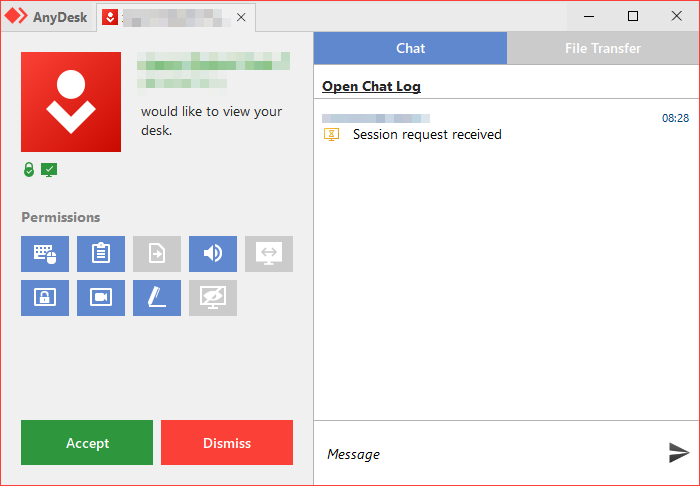
Naravno, u bilo kojem trenutku možete opozvati određena dopuštenja, poput upravljanja mišem i tipkovnicom, pristupa međuspremniku ili snimanja zaslona.
Ako samo želite prenijeti datoteke, možete pokrenuti sesiju prijenosa datoteka bez potrebe za daljinskim upravljačem, što je glavni plus ako samo želite brzo dijeliti datoteke.
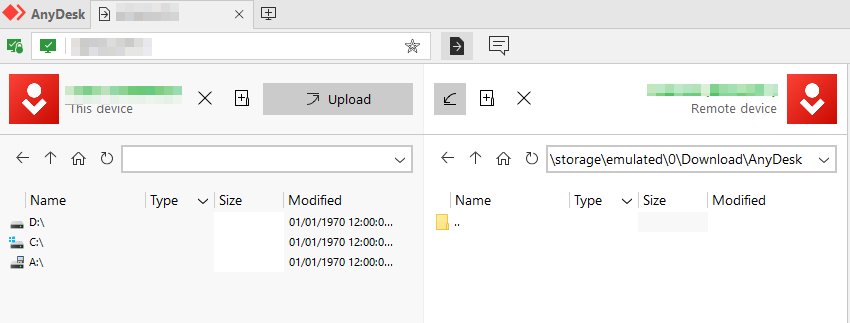
Izvođenje
AnyDesk koristi DeskRT kodek koji smanjuje kašnjenje i korištenje propusnosti. U našem testiranju aplikacija je izvodila gotovo nikakva usporavanja prilikom gledanja multimedije.
Što se tiče ne-multimedijskih svrha, aplikacija se savršeno pokazala tijekom sesija daljinskog upravljanja.
Finalne misli AnyDeska
AnyDesk nudi nevjerojatne performanse čak i na low-end uređajima. Softver nudi šifrirane udaljene sesije, a s dvofaktorskom autentifikacijom i popisom dopuštenih uređaja možete biti sigurni da samo pouzdani uređaji mogu započeti udaljene sesije.
Značajke poput kontrole dopuštenja dobrodošle su jer će vam pomoći da osigurate da udaljeni klijenti mogu izvoditi samo radnje koje im dopustite.
AnyDesk je dostupan u sustavu Windows, macOS, Linux, Android, iOS, FreeBSD, Raspberry Pi i Chrome OS, tako da će raditi bez problema bez obzira na platformu koju koristite.
- Pros
- Jednostavno za upotrebu
- Brzo, malo kašnjenja, bez zakašnjenja
- TLS enkripcija, podrška za RSA 2048
- Dvofaktorska autentifikacija, dopuštena lista
- Dostupno na svim radnim površinama i mobilnim platformama
- Opsežna kontrola dozvola
- Protiv
- Manji problemi s unosom s Android uređajima

AnyDesk
Budući da želite najbolji softver za daljinsko upravljanje, budite sigurni da je AnyDesk spreman za taj zadatak.
Što je Parsec?
Parsec je softver za daljinsko upravljanje koji je optimiziran za igrači. Softver se temelji na Parsec SDK i peer-to-peer mrežnom protokolu koji osigurava malu kašnjenje.
Prema programerima, softver može postići 60 sličica u sekundi u UHD rezoluciji, bez kašnjenja ili kašnjenja, što zvuči impresivno.
Sučelje
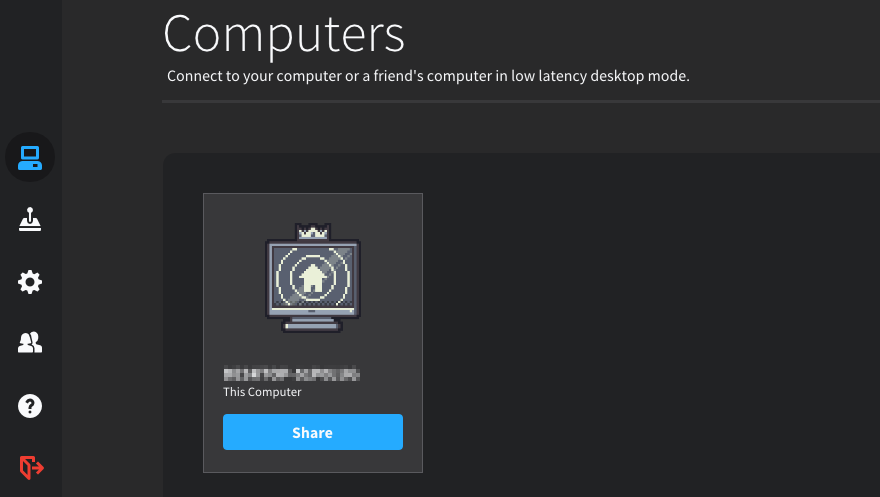
Pokrenite skeniranje sustava kako biste otkrili potencijalne pogreške

Preuzmite Restoro
Alat za popravak računala

Klik Započni skeniranje pronaći probleme sa sustavom Windows.

Klik Popravi sve za rješavanje problema s patentiranim tehnologijama.
Pokrenite skeniranje računala pomoću alata za popravak za obnavljanje kako biste pronašli pogreške koje uzrokuju sigurnosne probleme i usporavanja. Nakon završetka skeniranja, postupak popravka zamijenit će oštećene datoteke svježim Windows datotekama i komponentama.
Parsec nudi nevjerojatno jednostavno korisničko sučelje koje vam omogućuje pokretanje udaljenih sesija u nekoliko sekundi. Na glavnom zaslonu možete vidjeti sve svoje uređaje i brzo podijeliti svoj ID računa s drugima.
Sve u svemu, sučelje je jednostavno i jednostavno za upotrebu, tako da nećete imati problema s navigacijom kroz njega.
Arkada
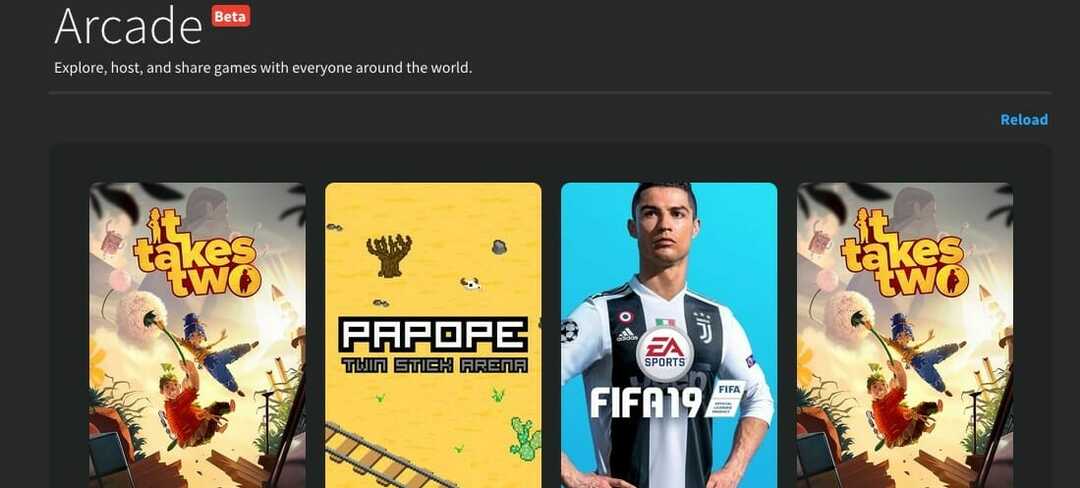
Parsec je optimiziran za streaming igara, a dolazi s jedinstvenom značajkom koja se naziva Arcade. Pomoću ove značajke možete igrati igre na mreži s prijateljima ili slučajnim strancima.
Nakon što odaberete jednu od dostupnih igara, domaćin će započeti streaming igre i moći ćete uživati u njoj iz udobnosti svog doma.
Također možete ugostiti svoje igre i pustiti neznance ili prijatelje da se igraju s vama na daljinu.
Sigurnost
Parsec koristi DTLS i SHA-256 enkripciju za svaki paket, što znači da su vaše udaljene sesije privatne i potpuno sigurne od trećih strana.
Softver vam omogućuje da odaberete količinu kontrole koju želite dati klijentima, a možete odabrati želite li daljinskim klijentima dati kontrolu nad tipkovnicom, mišem ili gamepadom.
Također možete postaviti popis odobrenih aplikacija i ograničiti udaljene klijente samo na te aplikacije. Ako klijent pokuša prijeći na neodobrenu aplikaciju, cijeli zaslon će se zamrznuti.
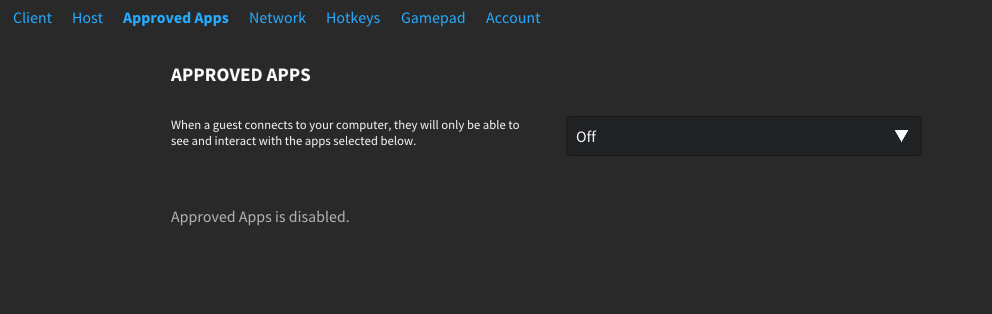
Iako je ova značajka nevjerojatno korisna, trenutno ne radi dobro s univerzalnim aplikacijama. Međutim, to bi se moglo promijeniti u bliskoj budućnosti.
Jednostavnost korištenja
Parsec je nevjerojatno jednostavan za upotrebu, a samo trebate unijeti Peer ID u donji desni kut da biste započeli udaljenu sesiju.
Ako niste ljubitelj dijeljenja dugih ID-ova, također možete generirati vezu i podijeliti je s drugima kako biste ih pozvali na udaljene sesije.
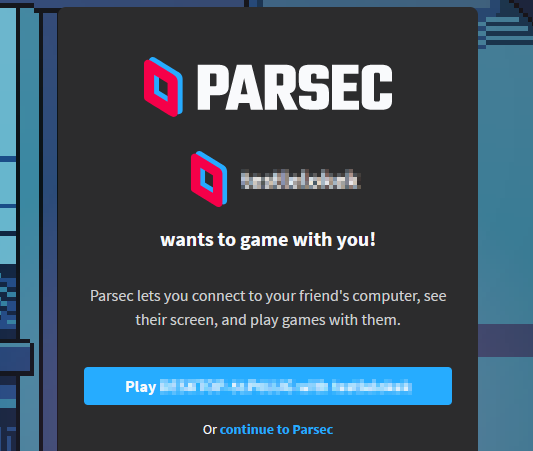
Softver vam omogućuje konfiguriranje različitih postavki, a možete konfigurirati i FPS streama, razlučivost, širinu pojasa, render, dekoder i druge postavke.
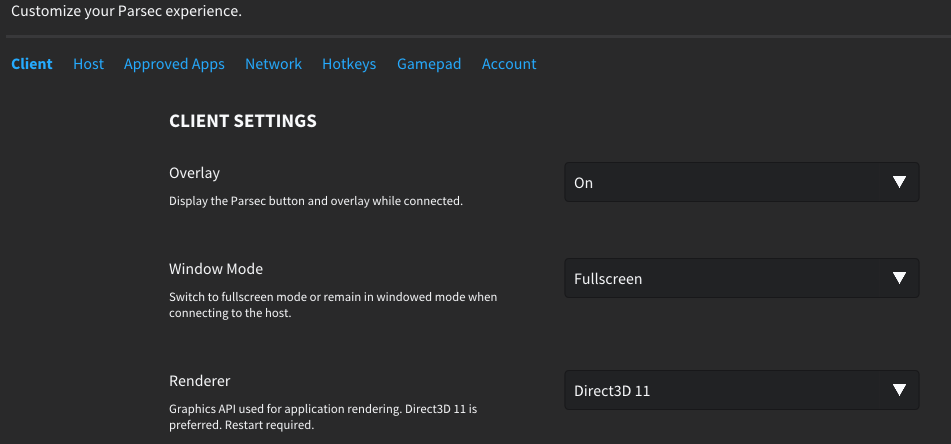
Izvođenje
Parsec ispunjava svoja očekivanja i pruža streaming igara gotovo bez zaostajanja. Što se tiče aspekta daljinskog upravljanja, nismo imali problema, a Parsec je to riješio s lakoćom.
Imajte na umu da je Parsec optimiziran za novije grafičke kartice, a ako ga upotrebljavate s nižim ili starijim grafičkim karticama, nećete moći ugostiti udaljene sesije.
To znači da udaljeni korisnici neće moći upravljati vašim računalom, međutim, moći ćete se povezati s udaljenim računalima, sve dok ispunjavaju hardverske zahtjeve.
Što se tiče podržanih operativnih sustava, Parsec radi na sustavima Windows, macOS, Linux, Raspberry Pi, Android i Chrome OS.
Parsekove završne misli
Parsec je nevjerojatno jednostavan za upotrebu i sve dok imate odgovarajući hardver, nećete imati problema s hostingom udaljenih sesija.
Vrijedno je spomenuti da je Parsec optimiziran za streaming igara, a daljinsko upravljanje je samo jedna od korisnih opcija koja je također dostupna.
Tijekom testiranja nismo mogli koristiti Android uređaj kao hosta i upravljati njime na daljinu s računala. S druge strane, nismo imali previše problema s upravljanjem računalom s Android uređaja.
Što se tiče performansi, Parsec izvrsno trči, gotovo bez usporavanja. Softver je besplatan za upotrebu, ali ako želite pristupiti naprednim značajkama, morat ćete kupiti pretplatu.
- Pros
- Jednostavno i prijateljsko korisničko sučelje
- Optimizirano za streaming igara
- Neka igrate igre na daljinu s drugima
- Ograničeni pristup samo odobrenim aplikacijama
- Odlična izvedba
- Protiv
- Ne radi s univerzalnim aplikacijama
- Problemi s kompatibilnošću s nižim i starijim grafičkim karticama
- Daljinskom upravljaču nedostaju određene značajke
⇒Dovedite Parseca
AnyDesk vs Parsec, koju biste izabrali?
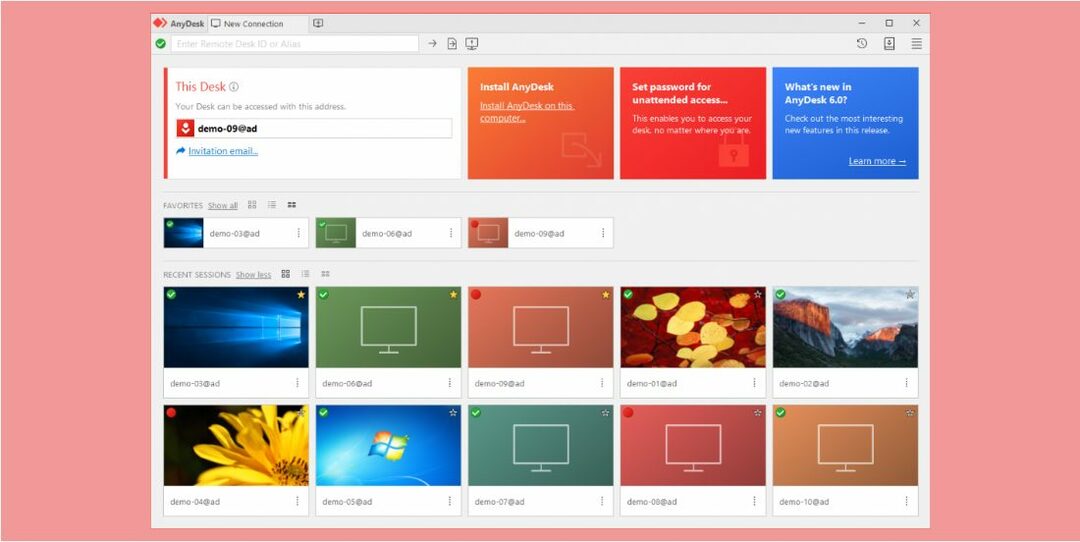
AnyDesk i Parsec nude izvrsne performanse i malu kašnjenje, što ih čini savršenima za multimediju.
S jedne strane, Parsec je optimiziran za igre, pa ako želite igrati igre s prijateljima ili strancima na daljinu, to možete s Parsecom učiniti s lakoćom.
Međutim, čini se da je značajka daljinskog upravljanja ograničena i nećete dobiti pristup naprednim značajkama bez pretplate.
S druge strane, AnyDesk je poznati softver za daljinsko upravljanje i optimiziran je za kućne i profesionalne korisnike.
AnyDesk sadrži širok spektar sigurnosnih značajki, poput TLS šifriranja, dvofaktorske provjere autentičnosti i stavljanja na popis dopuštenih.
Uz to, AnyDesk omogućuje precizno podešavanje vaših dopuštenja, tako da možete odabrati koja će dopuštenja udaljeni klijenti imati na vašem računalu.
Vrijedno je spomenuti da nismo imali problema s kompatibilnošću s AnyDeskom čak ni na nižim računalima, što je glavni plus u našoj knjizi.
Ako tražite pouzdan, siguran i softver za daljinsko upravljanje s malim kašnjenjem koji će raditi na bilo kojem računalu i bilo kojoj platformi, AnyDesk je najbolji način za to.
 I dalje imate problema?Popravite ih pomoću ovog alata:
I dalje imate problema?Popravite ih pomoću ovog alata:
- Preuzmite ovaj alat za popravak računala ocijenjeno odličnim na TrustPilot.com (preuzimanje započinje na ovoj stranici).
- Klik Započni skeniranje kako biste pronašli probleme sa sustavom Windows koji bi mogli uzrokovati probleme s računalom.
- Klik Popravi sve za rješavanje problema s patentiranim tehnologijama (Ekskluzivni popust za naše čitatelje).
Restoro je preuzeo 0 čitatelji ovog mjeseca.


